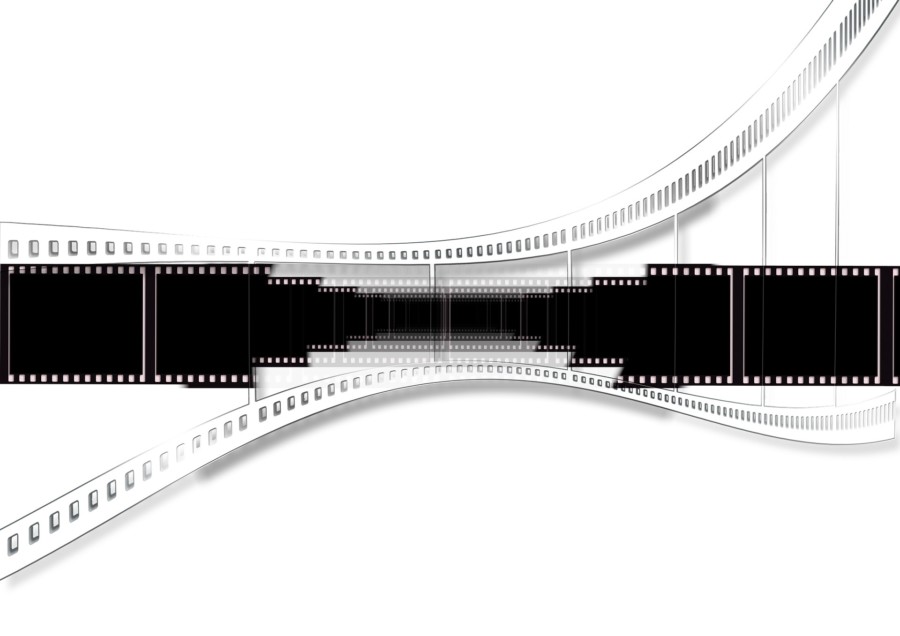今回はボタン数が多く便利に使いやすいゲーミングマウス「G502RGB」のレビューを書いていきます。
ちなみにこのマウスは現在
これら2種類が存在します。
この2つは形状とボタンの数などに違いはありませんが、センサー性能が2018年モデルで強化されています。
その他機能面についても若干強化されている部分があります。
この記事ではレビューだけでなくその二つの違いについても紹介していくので是非参考にして下さい。
ちなみにこの記事でレビューしているのは旧型モデルです。
目次
特徴と機能について!
11個のボタンを自由に割り振れる!

公式サイトでダウンロード出来る「ロジクールソフトウェア」を使う事で細かい設定が可能です。
このマウスにはクリックとホイールも含めて全部で11個のボタンが付いています。
これらのボタンの設定は自分の好きな様に設定が可能です。
その為、ショートカットキーを割り振ることでゲームだけでなく普段使いとしても便利に使えます。
RGBライトが搭載されている!

このマウスにはRGBライトが搭載されているので様々な色、光り方で光らせる事が出来ます。
その設定についても「ロジクールソフトウェア」で設定することが可能です。
オンボードメモリ対応で設定を3パターン保存できる!

作成した設定はマウス自体に最大3つまで保存する事が可能です。
その為、普段と違うPCや機材で使用してもいつもと同じ設定で使用する事が出来ます。
またマウスのボタンに「プロファイル切り替えボタン」を割り当てておけば、手軽に設定を切り替える事が可能です。
なので予めゲーム用や普段使い用、何らかのソフトウェア用など、用途ごとに分けて設定しておく事でとても便利に使えます。
ちなみに「新型モデル」では5個まで保存出来るようになっています
専用の重りが付属!

上画像の様な3.5gの重りが5個付属しています。
これによって重さを増やしたり、重量バランスの調整をする事が可能です。

良かった点!
多ボタンマウスながらも持ち心地が良い!

ボタンが多いマウスに良くあるデメリットとして、
「持ち心地が悪い」
「持った時のフィット感が無い」
「ボタンに触れてしまって誤操作してしまいやすい」
などがありがちです。
しかしこのマウスはボタンが多いながらもとても持ちやすいように作られています。
またボタンの位置についても、押そうと思って指を動かさなければ触れない位置にあるので誤操作もしにくいです。
その為、正確なマウス操作が必要になるFPSにも向いています。
ボタンの数が多くゲームだけでなく普段使いでも便利!

上で書いたようにボタンの数がとても多いマウスなので、ショートカットを割り当てておくとPC作業が効率良く出来ます。
また設定も3つ保存しておけるので用途ごとに使い分けがしやすいのも良い点です。
ちなみにボタンの配置については以下の通りです。


ちなみにホイールのすぐ下にあるボタン1つはホイールの回転を無段階にさせる物理的なボタンなので、割り当てなどは出来ません。

気になった点!
重量が重め!

重量がケーブルを含めず121gとFPS向けのゲーミングマウスとしては重いマウスとなっています。
その為、重いマウスが苦手な方には向いていないかもしれません。
ちなみにどの位の重さなのか目安を書いておくと以下の通りです。
| 重さ | 目安 |
| 80g~90g | とても軽い |
| 90g~100g | 軽い |
| 100g~110g | 普通 |
| 110g~120g | 少し重め |
| 120g以上 | 重め |
この様になっているのでFPSで使うものとしては重めです。
ただしマウス感度をハイセンシ設定にしている方や重いマウスが好きな方など、人によってこの点はメリットにもなりえます。
新型モデルと旧型モデルの違い!
スペック表の比較!
 |
 |
|
| 価格(2018年11月時点) | 約11,000円 | 約6,500円 |
| DPI | 16,000 DPI | 12,000 DPI |
| IPS | 400 IPS | 300 IPS |
| 最大設定プロファイル数 | 5個 | 3個 |
| 耐久力 | 5,000万回クリック | 2,000万回クリック |
重量やサイズ、ボタンの数などは同じなので省略しています。
センサー性能の違い!
2018年モデルではロジクールの最新センサー「HERO 16K」が搭載されていることによって最大性能がとても高くなっています。
具体的な数値は上の表の様に、
12,000DPI→16,000DPI
300IPS→400IPS
と進化しており、これによってマウス自体の最大感度が高く、速く動かしても「ポインタ飛び」がしにくくなっています。
とは言っても旧型モデルのセンサー「PMW3366」も十分高性能なので最大DPIも十分高く、「ポインタ飛び」も殆どしません。
なので二つを使い比べてみても、センサー性能の違いを感じる方は少ないかと思います。
保存できる設定の数の違い!
上で少し触れましたが、新型モデルでは旧型モデルよりも2つ多く設定をマウスに保存しておくことが可能です。
その為、設定が3つでは足りないという方は新型モデルの方がおすすめ出来ます。
耐久力の違い!
耐久力が大きく進化しており、2018年モデルは2倍以上のクリック数に耐えられる様になっています。
その為、FPSなどで毎日マウスをクリックする機会が多い方には嬉しいポイントです。
価格の違い!
最後に価格についてですが2018年モデルは1万円越えとかなり高くなっています。
旧型モデルの場合6,000円~7,000円台と高額ではないながらも、多機能高性能なモデルとして幅広い人から人気がありました。
しかし2018年モデルでは他のゲーミングマウスと比べても高額な部類の価格設定になっているので、あまり万人受けが良いマウスとは言えないかもしれません。
ただし耐久力が2倍以上になっているので、使用頻度が多くマウスに負担を掛けやすい方であれば新型の方が安く済む可能性が高いです。
そのため新型モデルはコアゲーマーの方など、マウスの使用頻度が多い方におすすめ出来ます。
まとめ!
- ボタンが11個付いていて便利!
- オンボードメモリ対応で別の機材でも同じ設定で使える!
- 設定は最大三つまで保存可能!
- 重りによって重量バランスを調節出来る!
- ボタンが邪魔に感じない位置に付いていてとても持ちやすい!
- グリップ性能が良い!
- 重量が他のFPS向けマウスに比べて重い!
この様に重量が重いと言う事以外に殆ど欠点がないマウスだと感じました。
また重量の重さについても重いマウスが好きな方にとってはむしろ良い点にもなり得ます。
持ちやすく便利に使えるマウスとなっているので、ゲーマーだけでなく普段使いを快適にしたいと言う方にもおすすめです。
それでは読んで頂きありがとうございました!